編輯:關於Android編程
Android上oprofile使用說明
1. 目的
本文介紹了oprofile的功能並基於Android 2.1介紹了使用oprofile的基本方法和步驟。本文的讀者為軟件開發人員和白盒測試人員。
2. oprofile簡介
Oprofile是用於Linux的若干種評測和性能監控工具中的一種,它可以工作在不同的體系結構上,包括IA32、IA64、AMD Athlon系列及ARM等。Oprofile包含在Linux 2.5和更高版本的內核中,也包含在大多數較新的Linux發行版本中,在Android中已經集成了Oprofile。
oprofile以很低的開銷對系統中所有運行的代碼(包括kernel、kernel模塊、庫、應用程序)進行函數級別的性能分析(function-level profiling),跟蹤占用CPU高的函數的調用信息,從而判斷程序中哪些地方存在需要優化的性能瓶頸。
oprofile支持兩種采樣(sampling)方式:基於事件的采樣(event based)和基於時間的采樣(time based)。
基於事件的采樣是oprofile只記錄特定事件(比如L2 cache miss)的發生次數,當達到用戶設定的定值時oprofile就記錄一下(采一個樣)。這種方式需要CPU內部有性能計數器(performance counter)。
基於時間的采樣是oprofile借助OS時鐘中斷的機制,每個時鐘中斷oprofile都會記錄一次(采一次樣),又分為RTC模式(RTC mode,適用於2.2/2.4內核)和定時器中斷模式(timer interrupt mode,適用於2.6以上內核)。引入定時器采樣模式的目的在於,提供對沒有性能計數器的CPU的支持,其精度相對於基於事件的采樣要低,並且因為要借助OS時鐘中斷的支持,對禁用中斷的代碼oprofile不能對其進行分析。
高通QSD8K處理器具備性能計數器,但當前發布的軟件版本只支持定時器模式。
在Android上,oprofile分為target端和host端兩部分。target端運行在設備上,主要包括一個內核模塊(oprofile.ko)和一個用戶空間的守護進程(oprofiled),前者負責訪問性能計數器或者注冊基於時間采樣的函數(使用register_timer_hook注冊之,使時鐘中斷處理程序最後執行profile_tick時可以訪問之),並采樣置於內核的緩沖區內;後者在後台運行,負責從內核空間收集數據,寫入文件。host端運行在PC上,包括一組後處理工具用於從原始采樣數據生成可讀的分析報告。
3. oprofile使用方法
本節基於Android 2.1 (Eclair)介紹oprofile的使用方法,在Android 1.6 (Donut)和Android 2.2 (Froyo)上的使用方法與之相似。
在使用oprofile之前,首先必須確保燒到手機上的系統具有root權限,否則無法使用oprofile,並確保/data下有足夠的可用空間用於保存采樣數據(一般幾十MB足夠)。依次按照如下步驟操作。
3.1 步驟一:安裝target端
Android源代碼中已經包含了移植好的oprofile源代碼,kernel缺省配置選項也已經enable了對oprofile的支持。在將oprofile的target端安裝到手機之前,請首先在eng模式下編譯源代碼,然後按照如下步驟將所需文件復制到手機上:
1. 內核模塊oprofile.ko:
在PC上運行:
source build/envsetup.sh
choosecombo
adb push $ANDROID_PRODUCT_OUT/obj/KERNEL_OBJ/arch/arm/oprofile/oprofile.ko /data
2. 守護進程oprofiled和控制程序opcontrol:
如果手機上燒的system.img是eng模式編出來的,裡面已經包含了oprofiled和opcontrol(在/system/xbin/),這一步可以跳過;如果是user模式編出來的system.img則不包含這兩個文件,請運行:
adb push $ANDROID_PRODUCT_OUT/system/xbin/oprofiled /system/xbin
adb push $ANDROID_PRODUCT_OUT/system/xbin/opcontrol /system/xbin
3. elf內核映像文件:
如果要對內核進行profiling,需要將壓縮的elf內核映像文件vmlinux復制到手機上,運行:
adb push $ANDROID_PRODUCT_OUT/obj/KERNEL_OBJ/arch/arm/boot/compressed/vmlinux /data
該vmlinux必須與手機上實際運行的內核一致。
3.2 步驟二:計算內核虛擬地址范圍
要對內核進行profiling,需要計算內核開始和結束地址:
運行:
adb pull /proc/kallsyms .
在文件kallsyms中查找_text,其數值即為kernel start地址;查找_etext,其數值即為kernel end地址。
3.3 步驟三:將CPU設置在保持最高頻率運行
為確保oprofile采樣結果的准確性和一致性,在采樣開始之前需將CPU設置在保持最高頻率運行,為此在adb shell中運行:
mkdir /data/debug
mount -t debugfs debugfs /data/debug
echo 1 > /data/debug/nohlt
echo performance > /sys/devices/system/cpu/cpu0/cpufreq/scaling_governor
3.4 步驟四:配置oprofile
在adb shell中運行:
insmod /data/oprofile.ko timer=1
opcontrol --setup
oprofiled --session-dir=/data/oprofile --vmlinux=/data/vmlinux --kernel-range=start,end --events=CPU_CYCLES:255:0:50000:0:1:1 --separate-lib=1 --separate-kernel=1
說明:
其中--kernel-range中的start和end即為上述步驟二中獲得的kernel start地址和kernel end地址。
3.5 步驟五:開始采樣
運行需要進行profiling的應用程序或場景,然後在adb shell中運行:
opcontrol --start
此時oprofile已開始采樣,可在adb shell中運行:
opcontrol --status
隨時查看oprofile運行狀態和已采集的樣本數。
3.6 步驟六:停止采樣
當采集的樣本數足夠多的時候(根據經驗一般數千即可),在adb shell中運行:
opcontrol --stop
3.7 步驟七:上傳數據和生成分析結果
在PC上運行:
source build/envsetup.sh
choosecombo
cp $ANDROID_PRODUCT_OUT/obj/KERNEL_OBJ/vmlinux $ANDROID_PRODUCT_OUT/symbols
python $ANDROID_BUILD_TOP/external/oprofile/opimport_pull ~/oprofile-result
此時手機上的采樣數據經轉換後存在PC上~/oprofile-result中,運行以下命令顯示分析結果報告:
cd ~/oprofile-result
$OPROFILE_EVENTS_DIR/bin/opreport --session-dir=. -p $ANDROID_PRODUCT_OUT/symbols -d -l
(注:在Android 2.1 (Eclair)中執行上面的命令出錯,需將opreport換成自己編譯的 0.9.4版本的opreport,編譯步驟參見本文附錄。)
注意:執行以上步驟時若遇到如下出錯信息:
opreport: error while loading shared libraries: libbfd-2.18.0.20080103.so: cannot open shared object file: No such file or directory
可運行如下命令予以解決:
ln -s /usr/lib/libbfd.so /usr/lib/libbfd-2.18.0.20080103.so
3.8 重新運行oprofile
上述步驟一至七完成了一次完整的oprofile采樣和分析過程,若要再次運行oprofile,需復位oprofile並清理上一次的采樣數據,在adb shell中運行:
opcontrol --shutdown
rm /data/oprofile
umount /data/debug
rm -rf /data/debug
然後重新執行上述步驟三至七進行下一次的采集和分析。
4. 簡化oprofile使用步驟的腳本
從上文的介紹可以看到oprofile的使用比較復雜,為簡化使用步驟,特編寫若干腳本,只需按照如下步驟運行這些腳本即完成oprofile的各項操作:
1. 工作環境准備:①在eng模式下編譯源代碼;②為使用oprofile創建一個工作目錄(例如~/oprofile),將下面附的壓縮包oprofile_cmd.zip解開到該目錄下,並進入到該目錄下;③按照前文3.2節的方法獲取kernel start地址和end地址填入op.sh;④確保燒到手機上的系統具有root權限,且所編譯的內核源代碼與手機上實際運行的內核一致;⑤確保運行過choosecombo;
2. 安裝target端:用數據線連接手機和PC,在PC上的oprofile工作目錄下運行:
./prepare.sh
(注:若系統是Android 1.6 (Donut),則運行./prepare.sh donut)
3. 采樣:運行需要進行profiling的應用程序或場景,然後在adb shell中運行:
cd /data
sh op.sh
此時可運行opcontrol --status查看oprofile運行狀態和已采集的樣本數,當采集的樣本數足夠多的時候(根據經驗一般數千即可),在adb shell中運行:
opcontrol --stop
4. 上傳數據:在PC上的oprofile工作目錄下運行:
./import.sh
5. 顯示分析結果:在PC上的oprofile工作目錄下運行:
./report.sh
6. 重新運行oprofile:在adb shell中運行:
cd /data
sh opclean.sh
然後重新執行上述步驟3至5。
5. oprofile分析結果實例
下面是在Android 2.1 (Eclair)上對一個運行alpha animation的應用程序進行oprofile分析的結果:
CPU: CPU with timer interrupt, speed 0 MHz (estimated)
Profiling through timer interrupt
TIMER:0|
samples| %|
------------------
1769 98.4418 app_process
TIMER:0|
samples| %|
------------------
1299 73.4313 libskia.so
386 21.8202 vmlinux
39 2.2046 libdvm.so
17 0.9610 libc.so
9 0.5088 libui.so
4 0.2261 libbinder.so
4 0.2261 libsurfaceflinger.so
4 0.2261 libutils.so
3 0.1696 libandroid_runtime.so
1 0.0565 libGLES_android.so
1 0.0565 gralloc.qsd8k.so
1 0.0565 libm.so
1 0.0565 libstdc++.so
13 0.7234 rild
TIMER:0|
samples| %|
------------------
9 69.2308 vmlinux
4 30.7692 linker
6 0.3339 vmlinux
4 0.2226 cnd
TIMER:0|
samples| %|
------------------
2 50.0000 linker
1 25.0000 cnd
1 25.0000 vmlinux
2 0.1113 adbd
TIMER:0|
samples| %|
------------------
2 100.000 vmlinux
1 0.0556 init
TIMER:0|
samples| %|
------------------
1 100.000 vmlinux
1 0.0556 port-bridge
TIMER:0|
samples| %|
------------------
1 100.000 vmlinux
1 0.0556 opcontrol
TIMER:0|
samples| %|
------------------
1 100.000 vmlinux
samples % image name app name symbol name
554 30.8292 libskia.so app_process S32A_Opaque_BlitRow32_neon
456 25.3756 libskia.so app_process S32A_D565_Blend_neon(unsigned short*, unsigned int const*, int, unsigned int, int, int)
128 7.1230 vmlinux app_process __memzero
113 6.2883 libskia.so app_process memset_128_loop
78 4.3406 libskia.so app_process memset_128_loop
65 3.6171 vmlinux app_process _spin_unlock_irqrestore
20 1.1130 vmlinux app_process get_page_from_freelist
18 1.0017 libskia.so app_process Sprite_D32_S32::blitRect(int, int, int, int)
17 0.9460 vmlinux app_process v7wbi_flush_user_tlb_range
16 0.8904 vmlinux app_process free_hot_cold_page
15 0.8347 libskia.so app_process Sprite_D16_S32_BlitRowProc::blitRect(int, int, int, int)
13 0.7234 vmlinux app_process _spin_unlock_irq
12 0.6678 libdvm.so app_process dalvik_inst
12 0.6678 libskia.so app_process SkDraw::drawPaint(SkPaint const&) const
11 0.6121 vmlinux app_process __dabt_usr
11 0.6121 vmlinux app_process v7_dma_flush_range
10 0.5565 libskia.so app_process S32A_D565_Opaque_Dither(unsigned short*, unsigned int const*, int, unsigned int, int, int)
...
從以上結果可以看出,在運行alpha animation的過程中,在oprofile采樣數據中2D圖形庫libskia.so占了最高的比例,達73.4313%,具體是libskia.so中的函數S32A_Opaque_BlitRow32_neon和S32A_D565_Blend_neon分別占了最高的前二名,說明在這一過程中最影響性能的瓶頸是在skia庫中的這幾個函數。
附錄 關於在Android 1.6 (Donut)上使用oprofile的注意事項
Android 1.6 (Donut)中自帶的opimport和opreport(位於$OPROFILE_EVENTS_DIR/bin/)是64位的,只能在安裝了64位Linux系統的PC上運行,要在32位系統的PC上運行,解決方法是自己編譯0.9.4版本的opimport和opreport(因Android 1.6 (Donut)中自帶的oprofile是0.9.4版本的)。0.9.4版本oprofile源代碼附在下面:(略)
編譯步驟如下:
source build/envsetup.sh
choosecombo
tar -zxvf oprofile-0.9.4.tar.gz
cd oprofile-0.9.4
./configure --with-linux=$ANDROID_PRODUCT_OUT/obj/KERNEL_OBJ
make
make install
或者采用Android 2.1 (Eclair)以上版本中自帶的opimport和opreport(版本為0.9.5)也可以。
此外Android 1.6 (Donut)中的腳本$ANDROID_BUILD_TOP/external/oprofile/opimport_pull有問題,可替換成Android 2.1 (Eclair)以上版本中的此文件。
作者:迷糊
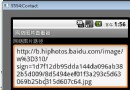 Android開發系列(十二):獲得網絡上的圖片
Android開發系列(十二):獲得網絡上的圖片
獲得網絡上圖片的過程: 顯示出來 首先,我們要添加權限 因為我們要訪問網絡,所以我們要在AndroidManifest.xml文件總添加網絡訪問權限: 然後就
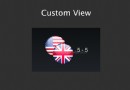 Enhancing Android UI with Custom Views 通過自定義view來讓你的UI更屌!
Enhancing Android UI with Custom Views 通過自定義view來讓你的UI更屌!
There are many great advantages to building your own UI components, such as the abili
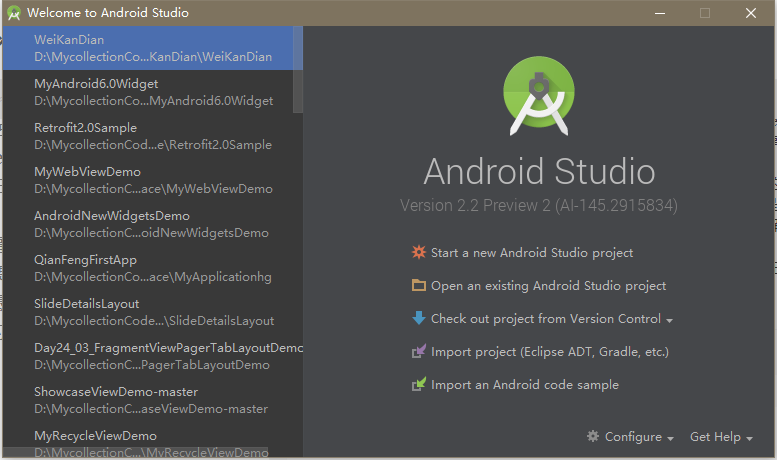 AndroidStudio的快速入門
AndroidStudio的快速入門
前言 心好疼:昨晚寫完了這篇博客一半,今天編輯的時候網絡突然斷了,我的文章就這樣沒了,但是為了Developer的使用AS這款IDE可以快速上手,我還是繼續進行詳解
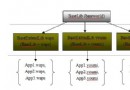 Android筆記之:App應用之發布各廣告平台版本的詳解
Android筆記之:App應用之發布各廣告平台版本的詳解
Android的廣告平台是很多的,各市場對各平台的接受程度是不一樣的,Android的開發者如果想集成廣告基本要考慮下面兩個問題:(1)集成什麼廣告,會賺錢?(2)集成什